Quelles sont les causes de l’erreur “Le serveur n’est pas trouvé dans Active Directory” ?
L’erreur apparaît lorsqu’un administrateur Exchange tente de reconstruire et de restaurer un serveur Exchange défaillant ou corrompu en utilisant la commande Setup /m:RecoverServer.
La commande Setup /m:RecoverServer lit les paramètres et les informations stockés dans Active Directory (AD) du serveur Exchange défaillant pour reconstruire un nouveau serveur Exchange.
Lors de l’exécution de cette commande dans Exchange Management Shell (EMS), le nom du serveur doit être le même. Si vous entrez un nom ou un paramètre erroné, la commande risque de ne pas s’exécuter.
S’il ne peut pas lire les informations stockées dans Active Directory en raison d’un AD inaccessible ou corrompu, le message d’erreur suivant s’affiche dans l’écran de sortie d’Exchange Management Shell (EMS).
“Le serveur est introuvable dans Active Directory. Le serveur doit être présent dans Active Directory pour être restauré. L’installation d’Exchange Server a rencontré une erreur.”
Lisez comment utiliser le commutateur Setup /m:RecoverSetup dans Exchange pour en savoir plus.
Pour résoudre cette erreur, vous pouvez suivre les étapes de dépannage suivantes.
Étape 1 : S’assurer que le nouveau serveur Exchange est une réplique du serveur défaillant
Avant d’exécuter Setup /m:RecoverServer, vous devez créer un nouveau serveur portant le même nom et ayant la même configuration matérielle et logicielle. Il doit fonctionner avec la même version de serveur Windows que le serveur défaillant.
Les volumes sur le nouveau serveur doivent être identiques et avoir la même lettre de lecteur que sur l’ancien serveur. En outre, si l’ancien serveur utilisait un certificat SSL/TLS délivré par une autorité de certification, veillez à réimporter et à configurer le certificat.
Étape 2 : Installation des conditions requises pour le serveur
Avant d’exécuter le commutateur Setup /m:RecoverServer, installez les prérequis Exchange sur le nouveau serveur.
Installer la fonctionnalité Windows RSAT-ADDS
Importation du module ServerManager
Add-WindowsFeature NET-Framework,RSAT-ADDS,Web-Server,Web-Basic-Auth,Web-Windows-Auth,Web-Metabase,Web-Net-Ext,Web-Lgcy-Mgmt-Console,WAS-Process-Model,RSAT-Web-Server -Restart
Le serveur redémarre après l’installation des pré-requis.
Essayez ensuite d’exécuter la commande Setup /m:RecoverServer. Si l’erreur persiste, passez à l’étape suivante.
Étape 3 : Utiliser l’éditeur ADSI pour Exchange
Active Directory Service Interface ou ADSI Editor est un éditeur Directory Access Protocol utilisé pour gérer les attributs et les objets dans Active Directory. Suivez les étapes suivantes pour supprimer des objets d’Active Directory et corriger l’erreur,
- Se connecter et s’identifier au contrôleur de domaine en tant qu’administrateur
REMARQUE : Pour ce faire, vous devez être membre de Enterprise ou Domain Admin.
- Appuyez sur la touche Windows + R, tapez ADSIEdit.msc et appuyez sur ‘Enter’ ou cliquez sur ‘OK’.
- Allez dans “Action>Connecter à” et cliquez sur “Sélectionner un contexte de dénomination connu”.
- Dans le menu déroulant, choisissez “Configuration
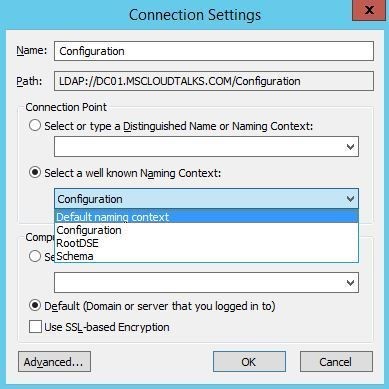 Configuration
Configuration
- Ensuite, développez ‘CN=Configuration, DC=[YourDomain], DC=COM> CN=Services>CN=Microsoft Exchange’.
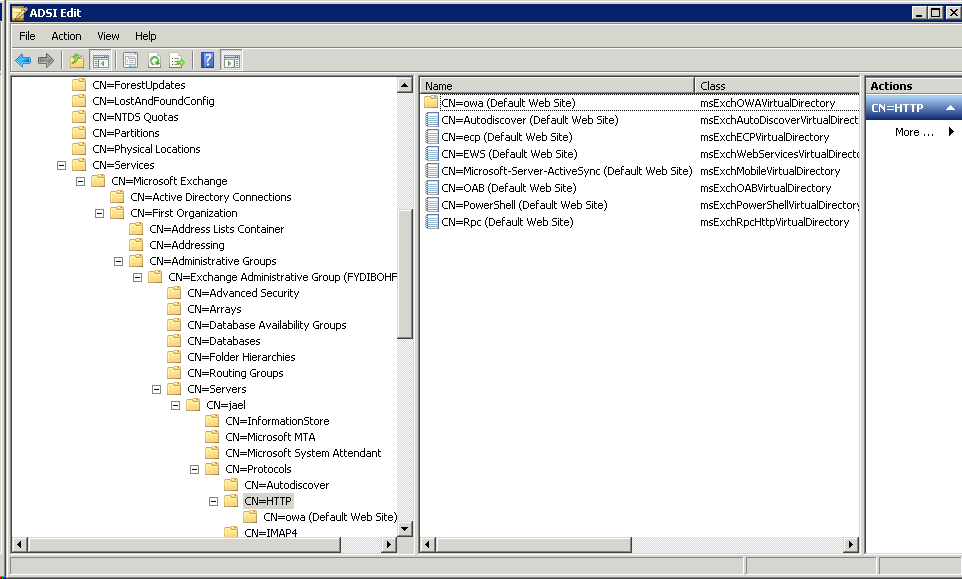 Microsoft Exchange
Microsoft Exchange
- Ensuite, développez et naviguez vers CN=OrganisationName> CN=Administrative Groups>CN=Exchange Administrative Groups(FY….)>CN=Servers
- Dans le volet de droite, choisissez le serveur Exchange et sélectionnez “Supprimer
- Naviguez ensuite vers CN=Configuration [domaine], DC=COM> CN=Services> CN=Microsoft Exchange> CN=NomOrganisation> CN=GroupesAdministratifs>CN=Bases de données
- Recherchez et supprimez toutes les bases de données liées à l’ancien serveur dans le panneau de droite.
ATTENTION : Effectuez une sauvegarde de la base de données de l’ancien serveur avant d’exécuter ces étapes.
REMARQUE IMPORTANTE : Bien qu’ADSI Edit puisse vous aider à résoudre le problème, il doit être utilisé avec précaution car il peut entraîner de graves problèmes en cas d’erreur.
Étape 4 : Utiliser l’outil de récupération Exchange
Vous devez utiliser un outil de récupération Exchange tel que Stellar Repair for Exchange si rien ne fonctionne et que l’erreur ‘Server is not found in Active Directory. Server must be present in Active Directory to recover” apparaît toujours lors de l’exécution de la commande Setup /m:RecoverServer.
En utilisant l’outil, vous pouvez réparer et exporter les boîtes aux lettres des fichiers de base de données Exchange (EDB) sur l’ancien serveur vers des PST. Ces PST peuvent ensuite être importés dans les boîtes aux lettres des utilisateurs.
Et dans ce cas, lorsque la commande n’est pas en mesure de lire les informations d’AD, vous pouvez réparer les fichiers EDB sur l’ancien serveur et exporter les boîtes aux lettres directement vers un nouveau serveur Exchange que vous avez configuré.
Stellar Repair for Exchange est un outil hautement recommandé par les MVP. Il vous aide à restaurer votre serveur Exchange en toute simplicité.
Classement par MVP :
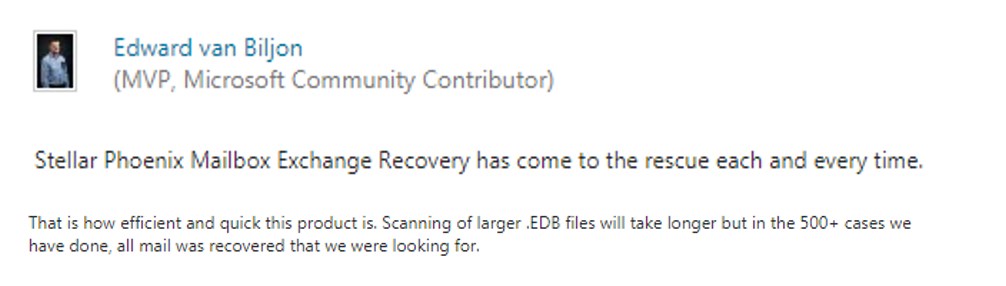 Classement par MVP
Classement par MVP Référence : Lire la suite
Conclusion
Bien que Setup /m:RecoverServer aide à restaurer un serveur Exchange défaillant, il peut échouer dans de nombreux scénarios.
Par exemple, cette commande vous oblige à créer une réplique du serveur défaillant et à configurer le nouvel Exchange avec le même nom de domaine et les mêmes configurations, ce qui inclut également des détails mineurs tels que la même lettre de volume de lecteur. En outre, la commande recrée la base de données des boîtes aux lettres Exchange sur le nouveau serveur en utilisant les informations stockées dans l’Active Directory du serveur défaillant. Si la cmdlet ne parvient pas à accéder aux informations requises ou à les récupérer dans l’Active Directory, le message d’erreur “Server is not found in Active Directory. Server must be present in Active Directory to recover” (Le serveur doit être présent dans Active Directory pour récupérer).
Cela se produit lorsque la base de données AD et Exchange est soit corrompue, soit inaccessible. Cependant, il s’agit d’une situation critique qui nécessite la réparation de la base de données Exchange car AD est également endommagé. Après la réparation de la base de données, vous pouvez extraire les boîtes aux lettres et les restaurer sur un nouveau serveur Exchange.
Pour faciliter cette opération et éviter d’autres temps d’arrêt dus à la défaillance du serveur, vous devez utiliser un outil de récupération Exchange. Il vous aidera à réparer la base de données Exchange endommagée et à restaurer les boîtes aux lettres des utilisateurs directement sur votre nouveau serveur Exchange.
Was this article helpful?